Dell MD Storage Arrays Management Pack Suite v6.1 for Microsoft System Center Operations Manager storage software Manuel utilisateur
PDF
Télécharger
Document
Dell PowerVault MD Storage Array Management Pack Suite Version 6.1 pour Microsoft System Center Operations Manager Guide d’utilisation Remarques, précautions et avertissements REMARQUE : Une REMARQUE indique des informations importantes qui peuvent vous aider à mieux utiliser votre produit. PRÉCAUTION : Une PRÉCAUTION indique un risque d'endommagement du matériel ou de perte de données et vous indique comment éviter le problème. AVERTISSEMENT : Un AVERTISSEMENT indique un risque d'endommagement du matériel, de blessures corporelles ou même de mort. Copyright © 2017 Dell Inc. ou ses filiales. Tous droits réservés. Dell, EMC et d'autres marques de commerce sont des marques de commerce de Dell Inc. ou de ses filiales. Les autres marques de commerce peuvent être des marques de commerce déposées par leurs propriétaires respectifs. 2017 - 04 Rév. A00 Table des matières 1 Présentation.................................................................................................................... 4 Nouveautés de cette version.............................................................................................................................................. 4 Fonctions clés de la Dell MD Storage Array Management Pack Suite................................................................................. 4 Détails des composants modélisés par Dell MD Storage Array Management Pack Suite.....................................................5 Recommandations de Dell concernant l’évolutivité............................................................................................................. 5 2 Utilisation de Dell MD Storage Management Pack Suite..................................................7 Découverte......................................................................................................................................................................... 7 Découverte des matrices de stockage Dell PowerVault MD..........................................................................................7 Surveillance ....................................................................................................................................................................... 8 Voyants d'état d'intégrité..............................................................................................................................................9 Vues Alertes................................................................................................................................................................. 9 Vues Diagramme......................................................................................................................................................... 10 Tâches.............................................................................................................................................................................. 12 Lancement de l'utilitaire Dell Discovery Utility à partir de la console OpsMgr.............................................................. 12 Personnalisation du Dell MD Storage Array Management Pack......................................................................................... 12 Découvertes d'objets...................................................................................................................................................13 Moniteurs d'unité........................................................................................................................................................ 13 Personnalisation des moniteurs de l'unité.................................................................................................................... 15 Spécification de paramètres de remplacement pour les moniteurs de l'unité :............................................................. 15 Extraction des adresses IP des matrices de stockage Dell MD à partir de Dell PowerVault Modular Disk Storage Manager........................................................................................................................................................................... 16 3 Documentation et ressources connexes......................................................................... 17 Consignes de Microsoft en matière de performances et d'évolutivité pour Operations Manager.......................................17 Autres documents utiles.................................................................................................................................................... 17 Obtention d'une assistance technique............................................................................................................................... 17 Accès aux documents à partir du site de support Dell EMC.............................................................................................. 17 Contacter Dell................................................................................................................................................................... 18 4 Dépannage.....................................................................................................................19 Problèmes et résolutions................................................................................................................................................... 19 5 Annexe A : Autorisation des tâches de programmes externes........................................20 Création d’une tâche de lancement de la console pour Dell Discovery Utility dans OpsMgr 2012 R2................................20 3 1 Présentation Ce document décrit les activités que vous pouvez effectuer à l’aide de Dell Server Management Pack Suite version 6.1 pour Microsoft System Center Operations Manager. L’intégration de Dell MD Storage Array Management Pack Suite version 6.1 avec un environnement Microsoft System Center 2016 Operations Manager, Microsoft System Center 2012 R2 Operations Manager, Microsoft System Center 2012 SP1 Operations Manager, Microsoft System Center 2012 Operations Manager ou Microsoft System Center Operations Manager 2007 R2 vous permet de gérer, surveiller et assurer la disponibilité des matrices de stockage Dell PowerVault MD. PRÉCAUTION : Afin d’éviter toute corruption et/ou perte de données, n’effectuez les procédures décrites dans ce document que si vous possédez les connaissances et l’expérience nécessaires pour utiliser le système d’exploitation Microsoft Windows et Microsoft System Center 2016 Operations Manager, Microsoft System Center 2012 R2 Operations Manager, Microsoft System Center 2012 SP1 Operations Manager, Microsoft System Center 2012 Operations Manager et Microsoft System Center Operations Manager 2007 R2. REMARQUE : Sauf indication contraire, toutes les mentions du terme « OpsMgr » qui figurent dans ce document s’appliquent à Microsoft System Center 2016 Operations Manager, Microsoft System Center 2012 R2 Operations Manager, Microsoft System Center 2012 SP1 Operations Manager, Microsoft System Center 2012 Operations Manager et Microsoft System Center Operations Manager 2007 R2. Lisez les notes de mise à jour de Dell MD Storage Array Management Pack Suite, qui contiennent les informations les plus récentes sur la configuration requise pour les logiciels et les serveurs de gestion, ainsi que des informations sur les problèmes connus. Les notes de mise à jour sont publiées sur la page de documentation de la gestion des systèmes à l’adresse dell.com/support/home. Les notes de mise à jour sont également incluses dans le fichier exécutable auto-extractible Dell_MD_StorageArray_Management_Pack_Suite_v6.1_Axx.exe (où xx est le numéro de version du Dell MD Storage Array Management Pack). Nouveautés de cette version • Prise en charge de Microsoft System Center 2016 Operations Manager • Prise en charge des dernières versions micrologicielles Fonctions clés de la Dell MD Storage Array Management Pack Suite Tableau 1. Fonctions et fonctionnalités Fonction Fonctionnalité Découverte et surveillance des matrices de stockage Dell PowerVault MD • • • 4 Prend en charge la découverte et la surveillance des périphériques de matrice de stockage Dell PowerVault MD. Gère les événements d’échec de restauration à partir des matrices de stockage Dell MD Storage Manager sous forme d’alertes dans OpsMgr. Affiche un inventaire complet d’une matrice de stockage MD dans Diagram View (Vue Diagramme) d’OpsMgr. Fonction Fonctionnalité • Accès aux informations du Recovery Guru Surveille les matrices de stockage Dell PowerVault MD pour les interruptions SNMP dans les consoles OpsMgr. Le Management Pack fournit des informations relatives à Recovery Guru qui fait office de point de référence pour le dépannage des échecs de restauration des matrices de stockage Dell MD. Les échecs de restauration s’affichent sous forme d’alertes dans la console OpsMgr. Les informations relatives à Recovery Guru apparaissent dans l’article de la base de connaissances (KB) associé aux alertes. Détails des composants modélisés par Dell MD Storage Array Management Pack Suite Le tableau suivant répertorie les détails des composants modélisés par le Dell MD Storage Array Management Pack Suite. Tableau 2. Progiciels de gestion et informations connexes Management Pack Détails Dell MD Storage Array Management Pack (évolutif) • • • • Dell MD Storage Array Detailed Monitoring Overrides Management Pack (détaillé) • • Détecte le périphérique de la matrice de stockage Dell PowerVault MD et tous ses composants. Désactive les moniteurs d’intégrité d’unité des composants dans la matrice de stockage Dell PowerVault MD. Désactive l’intégrité des composants individuels dans la matrice de stockage Dell PowerVault MD. Affiche les événements d’échec de restauration d’une matrice de stockage Dell PowerVault MD détectée. Active les moniteurs d’unité des composants détectés dans une matrice de stockage Dell PowerVault MD. Affiche l’intégrité des composants suivants dans Diagram View (Vue Diagramme) : – – – – – – – – – Volumes (disques virtuels) Contrôleurs Modules EM Disques physiques Ventilateurs Batteries Blocs d’alimentation Intégrité du boîtier Intégrité du groupe de boîtiers REMARQUE : La carte réseau (NIC), le châssis et le micrologiciel ne sont surveillés dans aucune configuration. Dell MD Storage Array SNMP Management Pack (OpsMgr 2012 Affiche les interruptions SNMP en provenance des matrices de et 2016) stockage Dell PowerVault MD pour les consoles OpsMgr 2012 et 2016 uniquement. Recommandations de Dell concernant l’évolutivité • Si vous disposez de quelques matrices de stockage Dell PowerVault MD, il vous est recommandé d’utiliser l’édition détaillée du pack de gestion ou l’édition évolutive du pack de gestion. 5 • Activez l'option Autogrow (Croissance automatique) sur la base de données OpsMgr pour accomoder l'incrément de taille du journal de transactions lorsque le nombre de matrices de stockage augmente. • Assurez-vous que vous disposez bien d'au moins 5 Go d’espace disque ou sélectionnez l'espace disque minimum requis en fonction des recommandations de Microsoft en matière de configuration pour votre OpsMgr. 6 2 Utilisation de Dell MD Storage Management Pack Suite Cette rubrique décrit les diverses opérations que vous pouvez effectuer sur OpsMgr à l’aide du Dell MD Storage Management Pack Suite. Le Management Pack vous permet de : • Découvrir et obtenir des informations d’inventaire détaillées sur les matrices de stockage Dell PowerVault MD. Pour en savoir plus, voir Découverte. • Surveiller l’intégrité des matrices de stockage Dell PowerVault MD et de leurs composants. Pour en savoir plus, voir Surveillance. • Surveiller les matrices de stockage Dell PowerVault MD pour les interruptions SNMP dans les consoles OpsMgr. Pour en savoir plus, reportez-vous au Guide d’installation Dell PowerVault MD Storage Array Management Pack Suite Version 6.1. • Lancer l’outil Dell Discovery Utility en exécutant une tâche depuis la console pour détecter les matrices de stockage Dell PowerVault MD. Pour en savoir plus, voir Lancement de l’utilitaire Dell Discovery Utility à partir de la console OpsMgr. • Remplacer et personnaliser les paramètres des MD Storage Array Management Pack. Pour en savoir plus, voir Personnalisation des Dell PowerVault MD Storage Array Management Packs. Découverte Pour détecter les matrices de stockage Dell PowerVault MD dans le réseau, un élément prérequis important est le fichier des adresses IP (dell_MDStorageArray_ip.cfg) qui contient les adresses IP des matrices de stockage Dell PowerVault MD. REMARQUE : Pour en savoir plus sur le fichier Dell_MDStorageArray_ip.cfg, voir Découverte de matrices de stockage Dell PowerVault MD. Le fichier de listage IP par défaut Dell_MDStorageArray_ip_sample.cfg se trouve sur le serveur de gestion où vous avez installé la Dell MD Storage Array Management Pack Suite. Ce fichier fournit le format de référence auquel les adresses IP doivent être fournies dans le fichier de listage IP (dell_MDStorageArray_ip.cfg). Les matrices de stockage Dell PowerVault MD découvertes dans MDSM peuvent être surveillées dans OpsMgr à l'aide de l'utilitaire d'extraction de liste d'adresses IP Dell PowerVault MDSM. Cet utilitaire extrait les adresses IP des matrices de stockage Dell PowerVault MD dans le fichier Dell_MDStorageArray_IPList.cfg. Le format du contenu de ce fichier est reconnu par Dell MD Storage Array Management Pack Suite. Le contenu du fichier de sortie de l'utilitaire doit être ajouté au contenu du fichier Dell_MDStorageArray_ip.cfg. Pour en savoir plus sur l'exécution de l'utilitaire d'extraction de liste d'adresses IP Dell PowerVault MDSM, voir Extraction des adresses IP des matrices de stockage Dell MD depuis Dell PowerVault Modular Disk Storage Manager. Découverte des matrices de stockage Dell PowerVault MD Pour découvrir les matrices de stockage Dell PowerVault MD : 1. Exécutez l'utilitaire Dell Discovery et remplissez le fichier des adresses IP Dell_MDStorageArray_ip.cfg avec les adresses IP des matrices de stockage Dell PowerVault MD dans le réseau. 7 REMARQUE : Si vous utilisez le fichier par défaut Dell_MDStorageArray_ip_sample.cfg, remplacez l'exemple de fichier de configuration et enregistrez-le sous le nom Dell_MDStorageArray_ip.cfg. dans le remplacement de découverte. 2. Importez Dell MD Storage Array Management Packs (Dell.Storage.MDStorageArray.mp (Scalable) et Dell.Storage.MDStorageArray.DetailedMonitoringOn.mp (Detailed)) vers la console OpsMgr, selon le nombre de matrices de stockage Dell PowerVault MD à surveiller. Lorsque vous importez Dell MD Storage Array Management Pack (Scalable) vers la console OpsMgr, le pack de gestion lit le fichier des adresses IP régulièrement pour détecter et surveiller les matrices de stockage Dell PowerVault MD. La fréquence par défaut est de 24 heures. REMARQUE : Vous pouvez découvrir des périphériques de stockage Dell PowerVault MD supplémentaires en lançant l’utilitaire Dell Discovery Utility. Vous pouvez également lancer l’utilitaire Dell Discovery Utility en tant que tâche. Pour plus d’informations, reportez-vous à la section Lancement de l’utilitaire Dell Discovery Utility à partir de la console OpsMgr. Le Dell MD Storage Array Management Pack effectue deux niveaux de découverte. Le tableau suivant répertorie les découvertes et les objets créés par les découvertes. Tableau 3. Découvertes et objets créés Découverte Description Objets créés Découverte de départ de Crée des objets de départ après avoir obtenu les la matrice de stockage MD informations relatives à l'IP du périphérique de la matrice Dell PowerVault auprès du fichier de listage IP. Les objets de départ sont utilisés pour lancer la détection des matrices de stockage Dell PowerVault MD. Périphérique de départ de la matrice de stockage MD Découverte de la matrice de stockage MD • • Découvre les composants matériels des matrices de stockage Dell PowerVault MD. La découverte utilise l’ensemble d’outils ABB pour entrer en contact avec le périphérique et obtenir les informations d'inventaire de l’appareil et les informations d’échec. • • • • • • • • • Batterie de la matrice de stockage MD Bloc d'alimentation de la matrice de stockage MD Module du contrôleur RAID de la matrice de stockage MD Enceinte de la matrice de stockage MD Ventilateur de la matrice de stockage MD Disque physique de la matrice de stockage MD Disque virtuel de la matrice de stockage MD Groupe de modules de gestion de l'enceinte (EMM) de la matrice de stockage MD Configuration actuelle de la matrice de stockage MD Châssis de la matrice de stockage MD Interfaces réseau de la matrice de stockage MD Surveillance Dell MD Storage Array Management Pack Suite permet de surveiller les périphérique de matrice de stockage Dell PowerVault MD découverts. Les indicateurs d'état d'intégrité permettent de surveiller l'intégrité des périphériques de matrice de stockage Dell PowerVault MD se trouvant sur le réseau. 8 Voyants d'état d'intégrité Le tableau suivant répertorie les icônes qui indiquent l’état d’intégrité des périphériques de matrice de stockage Dell PowerVault MD découverts et de leurs composants dans la console OpsMgr. Tableau 4. Indicateurs des niveaux de gravité Icon Niveau de gravité Normal/OK : le composant fonctionne comme prévu. Avertissement/Non critique : une sonde ou un autre périphérique de surveillance a détecté qu'une lecture du composant se situe au-dessus ou en-dessous du niveau acceptable. Il se peut également que ce composant fonctionne dans un état dégradé. Critique/Panne/Erreur : le composant est en panne ou une panne est imminente. Le composant nécessite une attention immédiate et doit peut-être être remplacé. Une perte de données est possible. Le composant spécifique n'est pas surveillé. Le service n'est pas disponible. Vues Vous pouvez surveiller les matrices de stockage Dell PowerVault MD à l’aide des vues suivantes : • Vues Alertes • Vues Diagramme • Vues État Vues Alertes Les vues Alertesde la matrice de stockage Dell MD affichent des alertes pour les échecs de restauration, ainsi que les interruptions SNMP concernant les matrices de stockage Dell PowerVault MD que vous surveillez. Pour afficher les alertes pour les matrices de stockage Dell MD : 1. Dans la console OpsMgr, cliquez sur Surveillance. 2. Cliquez sur Dell → Vues Alertes. Les messages suivants sont affichés : • Alertes de la matrice de stockage MD : affiche des alertes pour les échecs de restauration concernant les matrices de stockage Dell PowerVault MD. REMARQUE : L'alerte Dell MD Storage Array Not Supported by Dell MD Storage Array Management Pack Suite (Matrice de Stockage Dell MD non prise en charge par la Dell MD Storage Array Management Pack Suite) s'affiche pour les périphériques de la matrice de stockage Dell PowerVault MD qui ne sont plus pris en charge par la Dell MD Storage Array Management Pack Suite. • 3. Alertes SNMP de la matrice de stockage MD : affiche les alertes SNMP en provenance des matrices de stockage MD Dell PowerVault prises en charge. Sélectionnez n'importe quelle Vue d'alerte. 9 Le volet de droite de chaque vue d'alerte contient les alertes qui répondent aux critères que vous spécifiez, (tels que la gravité de l'alerte, l'état de résolution) ou les alertes qui vous sont affectées. 4. Sélectionnez une alerte pour afficher ses détails dans le volet Détails de l'alerte. Accès aux informations du Recovery Guru Le Recovery Guru est un composant de MDSM (Modular Disk Storage Manager) qui diagnostique les événements critiques survenus sur la matrice de stockage Dell PowerVault MD et propose des procédures de restauration détaillées. Pour accéder aux informations du Recovery Guru : 1. Sélectionnez l'alerte dans la vue Alertes. 2. Dans le volet Détails de l’alerte, effectuez un défilement vers le bas pour afficher les détails de la base de connaissances. La base de connaissances contient des informations telles que les motifs, les remarques importantes, les étapes de restauration, la procédure de restauration des matrices de stockage avec des remarques supplémentaires. Vues Diagramme Les Vues Diagramme affichent une représentation hiérarchique et graphique de toutes les matrices de stockage Dell PowerVault MD de votre réseau. La vue Diagramme des matrices de stockage MD affiche des divers composants modélisés par le Dell MD Storage Array Management Pack. Ce dernier crée les vues suivantes : • Vue Diagramme complet • Diagramme de la matrice de stockage MD Vue Diagramme complet La Vue Diagramme complet offre une représentation graphique de tous les périphériques Dell gérés par OpsMgr et vous permet de développer et de vérifier l'état de périphériques individuels et de leurs composants dans le diagramme. Le nœud racine de cette vue est le groupe Matériel Dell. Figure 1. Représentation graphique de tous les périphériques Dell Pour accéder à la Vue Diagramme complet : 1. Dans la console OpsMgrs, cliquez sur Surveillance. 2. Dans le volet Surveillance, naviguez vers le dossier Dell et cliquez sur le dossier pour afficher les différentes vues. 3. Double-cliquez sur Dell → Vues Diagrammes → Vue complète du diagramme. 4. Sélectionnez un composant dans le diagramme afin d'en afficher les détails dans le volet Vue détaillée. 10 Diagramme des matrices de stockage Dell MD Le diagramme de matrices de stockage Dell MD fournit une représentation graphique de toutes les matrices de stockage Dell PowerVault MD gérées par OpsMgr. Vous pouvez développer la vue et vérifier l’état de chaque périphérique et de ses composants dans la vue de diagramme. Le nœud racine de cette vue est le groupe Matrices de stockage Dell MD . Vous pouvez également afficher la condition d'intégrité des périphériques de stockage. Figure 2. Représentation graphique des matrices de stockage Dell MD gérées par Opsmgr Pour accéder à la vue Diagramme de la matrice de stockage MD Dell : 1. Dans OpsMgrs, cliquez sur Surveillance. 2. Dans le volet Surveillance, naviguez vers le dossier Dell et cliquez sur le dossier pour afficher les différentes vues. 3. Double-cliquez sur Dell → Vues Diagramme → Diagramme des matrices de stockage MD. 4. Sélectionnez un composant dans le diagramme afin d'en afficher les détails dans le volet Vue détaillée. Affichez les détails des composants matériels suivants des matrices de stockage Dell MD : • Batteries • Châssis • Configurations actuelles • Modules de gestion d’enceinte (EMM) • Enceintes • Ventilateurs • Interfaces réseau • Disques physiques • Blocs d'alimentation • Modules de contrôleur RAID • Disques virtuels. Le Dell MD Storage Array Management Pack ne surveille pas l’intégrité des composants suivants des matrices de stockage : • Châssis • Configuration actuelle • Interfaces réseau La vue Diagramme des matrices de stockage MD affiche les composants ci-dessus sous le groupe Non surveillé. 11 REMARQUE : Les modules EMMs ne s'appliquent qu'aux matrices de stockage MD en série. Vues État Les vues État affichent la condition de chaque périphérique Dell géré par OpsMgr. Pour accéder aux vues État : 1. Dans la console OpsMgr, cliquez sur Surveillance. 2. Dans le volet Surveillance, naviguez vers le dossier Dell et cliquez sur le dossier pour afficher les différentes vues. 3. Cliquez sur Dell → Vues État → Matrice de stockage MD. REMARQUE : Cette vue peut être personnalisée pour inclure d’autres colonnes. 4. Sélectionnez un périphérique pour en afficher les détails dans le volet Vue Détail. Tâches REMARQUE : Créez de nouvelles tâches pour lancer l’application si le programme n’est pas installé à l’emplacement par défaut. Pour plus d’informations, reportez-vous à l'Annexe A - Activation des tâches de programmes externes. Lancement de l'utilitaire Dell Discovery Utility à partir de la console OpsMgr REMARQUE : Le Privilège d'administration locale est requis pour pouvoir lancer l'utilitaire Dell Discovery. Vous pouvez lancer l'utilitaire Dell Discovery par le biais d'une tâche de la console. Les tâches de la console sont disponibles dans le volet Actions ou Tâches de la console OpsMgr. Lorsque vous sélectionnez un périphérique ou un composant dans les vues de diagramme Dell, les tâches appropriées apparaissent dans le volet Actions ou Tâches. Pour lancer l'utilitaire Dell Discovery Utility : 1. Dans la console OpsMgr, cliquez sur Surveillance. 2. Dans le volet Surveillance, cliquez sur Dell → Vues de diagramme. 3. Dans les vues de diagramme, sélectionnez la vue de diagramme complète ou la vue de diagramme des matrices de stockage MD. 4. Cliquez sur Lancer Dell Discovery Utility sous Tâches de matrices de stockage Dell MD dans le volet Actions ouTâches. REMARQUE : Les matrices de stockage Dell PowerVault MD qui sont ajoutées au fichier de listage d'adresses IP seront découvertes au cours du prochain cycle de découverte de MD Storage Array Seed Discovery puis dans le MD Storage Array Discovery.. Personnalisation du Dell MD Storage Array Management Pack Vous pouvez personnaliser les paramètres de découverte Dell MD Storage Array Management Pack à l'aide des remplacements suivants : • Activé : permet d'activer ou de désactiver. Vous pouvez affecter au paramètre de remplacement la valeur Vrai ou Faux. • Intervalle en secondes : indique la fréquence (en secondes) à laquelle le Dell MD Storage Array Management Pack détecte l'instance de composants et les attributs de votre périphérique Dell. La valeur par défaut de cet attribut est 86 400 secondes ou 3600 secondes selon les paramètres. • Chemin d'accès au fichier de configuration des adresses IP : remplacez ce paramètre si vous utilisez un emplacement de fichier ou de dossier différent. Par défaut, le fichier des adresses IP se trouve dans C:\Program Files\Dell Management Packs \MDStorage Array Mgmt Suite\6.1\Library. Pour plus d'informations sur la configuration du fichier des adresses IP, voir la section relative aux tâches de préimportation dans le Guide d'installation de Dell MD Storage Array Management Pack Suite Version 6.1 pour Microsoft System Center Operations Manager. Le Guide d'installation se trouve dans le fichier exécutable auto-extractible Dell_MD_StorageArray_Management_Pack_Suite_v6.1_Axx.exe. Vous pouvez télécharger le fichier exécutable depuis dell.com/ support/home. REMARQUE : Vous pouvez spécifier les paramètres de contournements dans le volet Création de la console OpsMgr. 12 Découvertes d'objets Pour spécifier les paramètres de remplacement des découvertes d'objets : 1. Sur la console OpsMgr, cliquez sur Création. 2. Dans le volet Création, cliquez sur Objets de Management Pack → Découvertes d'objets. 3. Sélectionnez Découverte de départ de la matrice de stockage MD → Découverte de départ de la matrice de stockage Dell MD. REMARQUE : Il se peut que vous deviez modifier l’étendue de la recherche pour localiser la découverte. 4. Effectuez un clic droit sur le ou les objets de découverte que vous souhaitez remplacer, puis sélectionnez Remplacer → Remplacer la détection d’objet. 5. Sélectionnez le paramètre de découverte approprié que vous voulez remplacer et définissez sa valeur de remplacement. 6. Enregistrez les paramètres de remplacement sur votre nouveau Management Pack. 7. Cliquez sur Appliquer. 8. De la même façon, sélectionnez Dell MD Storage Array Discovery sous l'objet MD Storage Array Seed Discovery group et répétez les étapes 4 à 7 pour remplacer son intervalle de découverte. Moniteurs d'unité Le tableau suivant fournit des informations sur les différents moniteurs d’unité et les paramètres applicables pour les matrices de stockage Dell PowerVault MD. Composant Nom de moniteur d'unité Description Informations sur l'état des matrices de stockage MD État du périphérique de la matrice Dell MD (Périodique) Moniteur d'unité pour toutes 4 300 secondes (72 minutes) les matrices de stockage MD : effectue le suivi de la condition d'intégrité globale de la matrice de stockage. Batterie de matrice MD Dell État du périphérique de la matrice Dell MD (Périodique) Moniteur d'unité pour les batteries de la matrice de stockage MD : indique l'intégrité de la batterie de la matrice de stockage. 3600 secondes (60 minutes) Châssis de la matrice Dell MD Non surveillé Aucune. Aucun Ventilateur de matrices MD Dell État des ventilateurs de la matrice Dell MD (Périodique) Moniteur d'unité pour les ventilateurs de la matrice de stockage MD : indique l'intégrité du ventilateur de la matrice de stockage. 3600 secondes (60 minutes) Interface réseau de la matrice de stockage Dell MD Non surveillé Aucune. Aucun Disque physique de matrice MD Dell État du disque physique de la matrice Dell MD (Périodique) Moniteur d'unité pour les 3600 secondes (60 minutes) disques physiques de la matrice de stockage MD : indique l'intégrité des disques physiques de la matrice de stockage. Intervalle de temps par défaut 13 Composant Nom de moniteur d'unité Description Intervalle de temps par défaut Bloc d'alimentation de matrice MD État du bloc d'alimentation de la matrice Dell MD (Périodique) Moniteur d'unité pour les blocs d'alimentation de la matrice de stockage MD : indique l'intégrité des blocs d'alimentation de la matrice de stockage. 3600 secondes (60 minutes) Contrôleur RAID de matrice MD Dell État du contrôleur de la matrice Dell MD (Périodique) Moniteur d'unité pour les 3600 secondes (60 minutes) modules du contrôleur RAID de la matrice de stockage MD : indique l'intégrité des modules du contrôleur RAID de la matrice de stockage. Disque virtuel de matrice MD Dell État du volume de la matrice Dell MD (Périodique) Moniteur d'unité pour les disques virtuels de la matrice de stockage MD : indique l'intégrité des disques virtuels de la matrice de stockage. Modules de service d'enceinte de matrice MD Dell État ESM de la matrice Dell MD (Périodique) Moniteur d'unité pour les 3600 secondes (60 minutes) modules EMM de la matrice de stockage MD : indique l'intégrité du module EMM de la matrice de stockage. Groupe de batteries de la matrice Dell MD Cumul de disponibilité de la matrice de stockage Dell MD Moniteur de dépendance pour les batteries de la matrice de stockage MD : représente l’intégrité consolidée des batteries. Aucun Groupe de châssis de la matrice Dell MD Non surveillé Aucune. Aucun Groupe de configurations actuelles de matrice Dell MD Non surveillé Aucune. Aucun Enceine de la matrice Dell MD Cumul de disponibilité de la matrice de stockage Dell MD Moniteur de dépendance des Aucun boîtiers de matrice de stockage MD : représente l’intégrité consolidée des composants de disque physique des boîtiers. Groupe de modules EM de matrice Dell MD Cumul de disponibilité de la matrice de stockage Dell MD Moniteur de dépendance des Aucun modules de gestion des boîtiers de matrice de stockage MD : représente l'intégrité consolidée des composants de disque physique des boîtiers. Groupe d'enceintes de matrice Dell MD Cumul de disponibilité de la matrice de stockage Dell MD Moniteur de dépendance du groupe d'enceintes de la matrice de stockage MD : représente l’intégrité consolidée des enceintes. 14 3600 secondes (60 minutes) Aucun Composant Nom de moniteur d'unité Description Groupe de ventilateurs de matrice Dell MD Cumul de disponibilité de la matrice de stockage Dell MD Moniteur de dépendance pour Aucun les ventilateurs de la matrice de stockage MD : représente l’intégrité consolidée des ventilateurs. Groupe d'interfaces de réseau de la matrice de stockage Dell MD Non surveillé Aucune. Aucun Groupe de disques physiques de matrice MD Dell Cumul de disponibilité de la matrice de stockage Dell MD Moniteur de dépendance pour les disques physiques de la matrice de stockage MD : représente l’intégrité consolidée des composants de disque physique des enceintes. Aucun Groupe de blocs d’alimentation Cumul de disponibilité de la de la matrice Dell MD matrice de stockage Dell MD Moniteur de dépendance pour les blocs d’alimentation de la matrice de stockage MD : représente l’intégrité consolidée des blocs d’alimentation. Aucun Groupe de modules de contrôleur RAID de matrice Dell MD Aucune. Aucun Moniteur de dépendance pour les disques virtuels de la matrice de stockage MD : représente l’intégrité consolidée des disques virtuels de la matrice de stockage. Aucun Cumul de disponibilité de la matrice de stockage Dell MD Groupe de disques virtuels de Cumul de disponibilité de la la matrice de stockage Dell MD matrice de stockage Dell MD Intervalle de temps par défaut Personnalisation des moniteurs de l'unité Vous pouvez personnaliser les paramètres suivants des moniteurs d'unité Dell MD Storage Arrays Management Pack avec les remplacements suivants : • Activé : vous permet d'activer ou de désactiver les moniteurs. Vous pouvez définir le paramètre Annulation sur Vrai ou Faux. Le paramètre par défaut est Vrai. • Intervalle en secondes : indique la fréquence (en secondes) à laquelle le Management Pack interroge le périphérique Dell PowerVault MD Storage Array pour contrôler l'intégrité d'un composant. Le paramètre par défaut des moniteurs peut être compris entre 3 600 et 4 300 secondes. Spécification de paramètres de remplacement pour les moniteurs de l'unité : Pour spécifier les paramètres de remplacement pour les moniteurs de l'unité : 1. Sur la console OpsMgr, cliquez sur Création. 2. Dans le volet Création, sélectionnez Objets du Management Pack → Moniteurs. REMARQUE : Il se peut que vous deviez modifier l’étendue pour localiser les moniteurs de l'unité. 3. Effectuez un clic droit sur le moniteur du composant que vous souhaitez remplacer, puis sélectionnez Remplacer → Remplacer le Moniteur. 4. Sélectionnez le paramètre du moniteur approprié que vous souhaitez remplacer et définissez sa Valeur de remplacement. 15 5. Enregistrez les paramètres de remplacement dans un nouveau Management Pack. 6. Cliquez sur Appliquer. Extraction des adresses IP des matrices de stockage Dell MD à partir de Dell PowerVault Modular Disk Storage Manager Dell_MDStorageArray_ExtractMDListFromMDSM.vbs est un script VB qui est inclus dans l’installation de Dell MD Storage Array Management Pack Suite . Ce script permet d'extraire et d'enregistrer les adresses IP des matrices de stockage Dell PowerVault MD gérées par Dell PowerVault Modular Disk Storage Manager (MDSM) afin de les gérer dans OpsMgr. Exécutez ce script en tant qu’administrateur à partir d’une invite de commande sur un système où MDSM est installé. Les adresses IP sont enregistrées au format requis par la Dell MD Storage Array Management Pack Suite. Pour pouvoir détecter et surveiller les matrices de stockage Dell PowerVault MD sur le serveur de gestion SCOM (ordinateur OpsMgr), copiez le fichier enregistré contenant les adresses IP vers l'ordinateur OpsMgr et ajoutez le contenu du fichier au fichier dell_MDStorageArray_ip.cfg de l'ordinateur OpsMgr. REMARQUE : Exécutez le script en tant qu’administrateur, car le script appelle le fichier exécutable smclient.exe (installé avec MDSM) pour extraire la liste des adresses IP, et le fichier smclient.exe nécessite une élévation (exécuté en tant qu'administrateur) lorsqu'il est exécuté depuis le dossier installé. 16 3 Documentation et ressources connexes Cette rubrique contient les informations des documents et références pour vous aider à utiliser Dell MD Storage Arrays Management Pack Suite. Consignes de Microsoft en matière de performances et d'évolutivité pour Operations Manager Pour en savoir plus sur les consignes de Microsoft : • voir la page technet.microsoft.com/en-US/library/hh473583.aspx, Planning the System Center 2012 - Operations Manager Deployment (Planification de System Center 2012 - Déploiement d'Operations Manager). REMARQUE : Pour des performances optimales, déployez des progiciels de gestion Dell spécifiques aux périphériques pour différents serveurs de gestion. REMARQUE : Pour des performances optimisées, veillez à ce que l'option Autogrow (Croissance automatique) soit activée dans l'entrepôt de données/ la base de données d'OpsMgr. Autres documents utiles Outre ce guide d'utilisation, vous pouvez vous reporter aux guides suivants disponibles à l'adresse dell.com/support/manuals. • Les meilleures pratiques de réglage de matrice pour votre matrice de stockage Del PowerVault MD • La Matrice de prise en charge pour votre matrice de stockage Dell PowerVault MD • Le Manuel du propriétaire du matériel pour votre matrice de stockage Dell PowerVault MD • Le Guide de l'utilisateur du Dell PowerVault Modular Disk Storage Manager Obtention d'une assistance technique Si vous ne comprenez pas une procédure décrite dans ce guide, ou si votre produit ne fonctionne pas comme prévu, différents types d'aide sont disponibles. Pour en savoir plus, voir « Obtenir de l'aide » dans le Manuel du propriétaire du matériel du système. En outre, une formation et une certification Dell Enterprise sont disponibles. Pour en savoir plus, voir dell.com/training. Il est possible que ce service ne soit pas offert dans certaines régions. Accès aux documents à partir du site de support Dell EMC Vous pouvez accéder aux documents requis de l'une des façons suivantes : • À l'aide des liens suivants : – Pour tous les documents Dell EMC Enterprise Systems Management (Gestion des systèmes Enterprise) : Dell.com/ SoftwareSecurityManuals – Pour les documents Dell EMC OpenManage : Dell.com/OpenManageManuals – Pour les documents Dell EMC Remote Enterprise Systems Management (Gestion des systèmes Enterprise à distance) : Dell.com/esmmanuals 17 – Pour les documents iDRAC et Dell EMC Lifecycle Controller : Dell.com/idracmanuals – Pour les documents Dell EMC OpenManage Connections Enterprise Systems Management (Gestion des systèmes Enterprise - Connexions OpenManage) : Dell.com/OMConnectionsEnterpriseSystemsManagement – Pour les documents Dell EMC Serviceability Tools (Outils de facilité de la gestion) : Dell.com/ServiceabilityTools – Pour les documents Client Command Suite Systems Management : Dell.com/DellClientCommandSuiteManuals • Sur le site de support Dell EMC : a. Accédez à Dell.com/Support/Home. b. Dans la section Sélectionnez un produit, cliquez sur Logiciel et sécurité. c. Dans la zone de groupe Software & Security (Logiciels et sécurité), cliquez sur le lien approprié parmi les liens suivants : – Enterprise Systems Management (Gestion des systèmes Enterprise) – Remote Enterprise Systems Management (Gestion des systèmes Enterprise à distance) – Serviceability Tools (Outils de facilité de la gestion) – Dell Client Command Suite – Connections Client Systems Management (Gestion des systèmes Client - Connexions) d. • Pour afficher un document, cliquez sur la version de produit requise. Avec les moteurs de recherche : – Saisissez le nom et la version du document dans la zone de recherche. Contacter Dell REMARQUE : Si vous ne disposez pas d'une connexion Internet, les informations de contact figurent sur la facture d'achat, le borderau de colisage, la facture le catalogue des produits Dell. Dell propose diverses options d'assistance et de maintenance en ligne et téléphonique. Ces options varient en fonction du pays et du produit et certains services peuvent ne pas être disponibles dans votre région Pour contacter le service commercial, technique ou client de Dell : 1. Consultez le site www.dell.com/support. 2. Sélectionnez la catégorie d'assistance. 3. Vérifiez votre pays ou région dans le menu déroulant Pays/Région situé en haut de la page. 4. Sélectionnez le lien de service ou d'assistance approprié. 18 4 Dépannage Problèmes et résolutions Le tableau suivant répertorie les problèmes connus et leurs solutions. Tableau 5. Problèmes connus et solutions Problème Résolution Dans certaines conditions, les alertes liées au Seuil de gestion de décompte et au Seuil d'octets privé sont affichées dans la console OpsMgr du serveur de gestion. Pour résoudre ce problème, utilisez Microsoft KB968760, disponible sur le site Web support.microsoft.com. Dans certaines conditions, un message d'erreur s'affiche dans la console OpsMgr du serveur de gestion avec l'ID d'événement 623 et la source d'événement Health Service ESE Store. Pour résoudre ce problème, utilisez Microsoft KB975057, disponible sur le site Web support.microsoft.com. La console OpsMgr 2007 R2 peut tomber en panne sur certains systèmes d'exploitation. Pour résoudre ce problème, utilisez Microsoft KB951327 et KB951526, disponibles sur le site Web support.microsoft.com. Vous pouvez rencontrer une ou plusieurs des situations suivantes : Pour résoudre ce problème, utilisez Microsoft KB954049, disponible sur le site Web support.microsoft.com. • • • • La console Web ne s'ouvre pas. La page Mon espace de travail ne s'affiche pas. Les vues Performances et Surveillance de l'alimentation ne s'affichent pas. Le Service Intégrité pourrait ne pas démarrer sur le système. Les rapports ne s'affichent pas comme prévu dans la zone Rapports de la console Administration. Pour résoudre ce problème, utilisez Microsoft KB954643, disponible sur le site Web support.microsoft.com. La console OpsMgr affiche par intermittence le message Pour résoudre ce problème, utilisez Microsoft KB951526, d'erreur suivant : Health service Host Process disponible sur le site Web support.microsoft.com. encountered a problem and needed to close (Le service d'intégrité Processus d'hôte a rencontré un problème et a dû se fermer) en raison de la panne du Service d'intégrité. Vous remarquerez peut-être un comportement inattendu dans la découverte et la surveillance des périphériques Dell. OpsMgr 2007 R2 ne peut pas recevoir les données d'interruption SNMP lorsque vous utilisez un ordinateur de type Microsoft Windows Server 2008 ou un ordinateur de type Microsoft Windows Vista en tant qu'agent proxy des périphériques SNMP. Pour résoudre ce problème, utilisez Microsoft KB958936, disponible sur le site Web support.microsoft.com. 19 5 Annexe A : Autorisation des tâches de programmes externes Installez les tâches de Dell MD Storage Array Management Pack Suite qui lancent des programmes externes, dans l’emplacement par défaut. Création d’une tâche de lancement de la console pour Dell Discovery Utility dans OpsMgr 2012 R2 Pour créer une tâche de lancement de la console pour Dell Discovery Utility dans OpsMgr 2012 R2 : 1. Sur la console OpsMgr, cliquez sur Authoring (Réalisation Web). 2. Dans le volet Création, cliquez sur Objets du pack de gestion → Tâches. 3. Cliquez avec le bouton droit sur Tâches et cliquez sur Créer une tâche . La fenêtre Sélectionner un type de tâche s’affiche. 4. Sous Tâches de la console, cliquez sur la ligne de commande. 5. Dans le menu déroulant Sélectionner le pack de gestion de destination, sélectionnez le pack de gestion cible. 6. Cliquez sur Suivant. La fenêtre Propriétés générales s'affiche. 7. Entrez le Nom de la tâche ainsi que sa description, sélectionnez Matrices de stockage Dell MD en tant que cible de la tâche, puis cliquez sur Suivant. L'écran Ligne de commande s'affiche. 8. Entrez le chemin d’accès de l'Éditeur de Registre de l'application annexé au fichier \Library\DellDiscoveryUtility.exe dans la zone de texte Application. Par exemple : D:\Program Files\Dell Management Packs\MDStorage Mgmt Suite\6.1\Library\DellDiscoveryUtility.exe. Pour obtenir le chemin d’accès à l’ Editeur du Registre : a. Cliquez sur Démarrer, puis sur Exécuter.... b. Entrez regedit dans la zone de texte Ouvrir et cliquez sur OK. La fenêtre Éditeur du Registre s'affiche. c. Cliquez sur Ordinateur → HKEY_LOCAL_MACHINE. d. Cliquez sur LOGICIEL → Dell → Dell MD Storage Array Management Pack Suite. Le chemin d’accès de l'Éditeur de registre s’affiche dans le volet droit. 9. 20 Cliquez sur Créer. ">
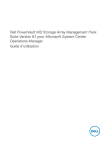
Lien public mis à jour
Le lien public vers votre chat a été mis à jour.